Win10 C盤越來越小怎么辦|Win10 C盤空間小解決方法
- 2023-02-20 11:49:47 分類:幫助
有些使用Win10系統的用戶看著每天都在變小的電腦C盤,顯得有點焦慮了,怕C盤空間不夠用,這篇文章是本站給大家分享的解決Win10 C盤越來越小問題方法。

方法一:
注意:分區有風險,請備份個人重要數據至U盤或移動硬盤后操作
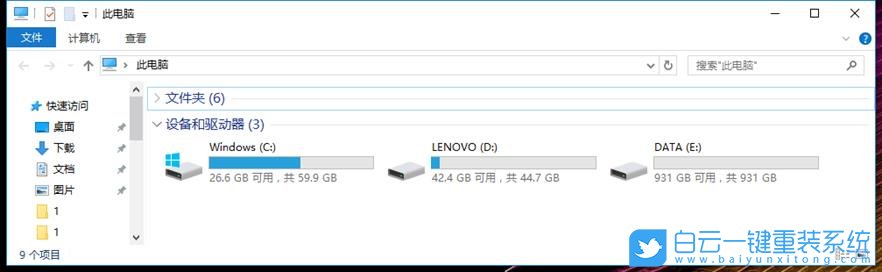
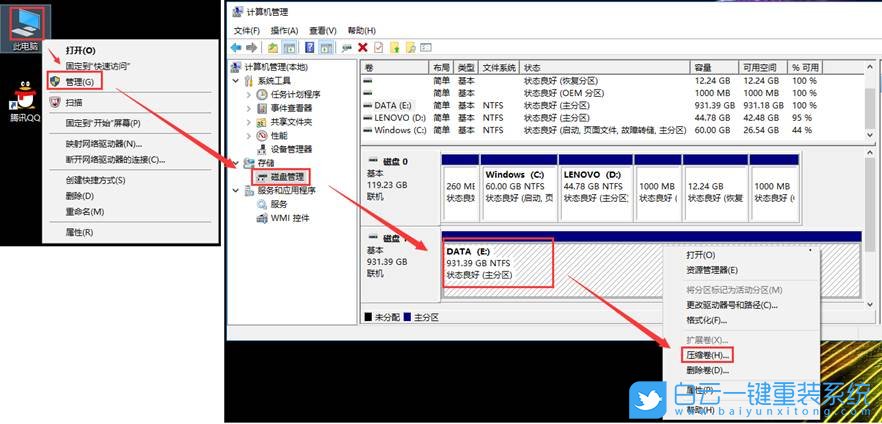
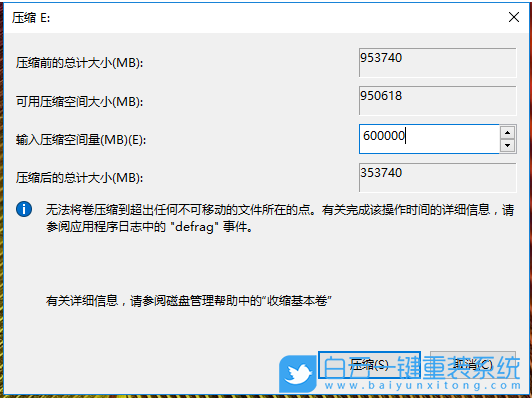
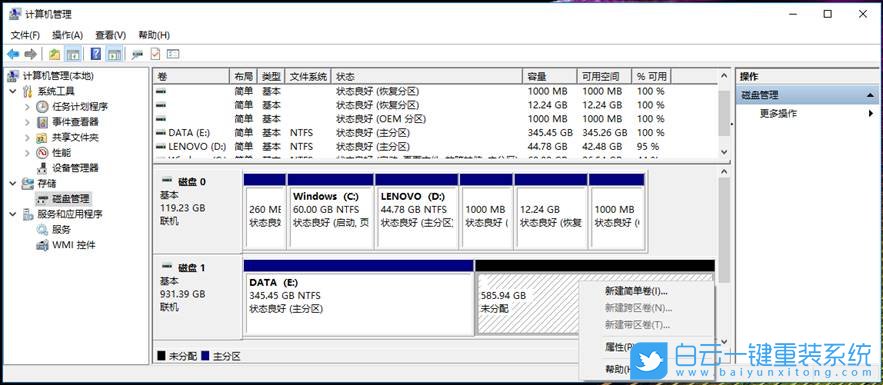
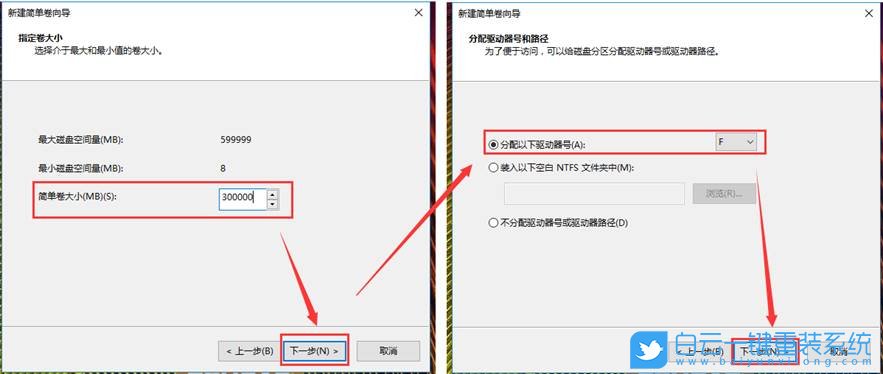
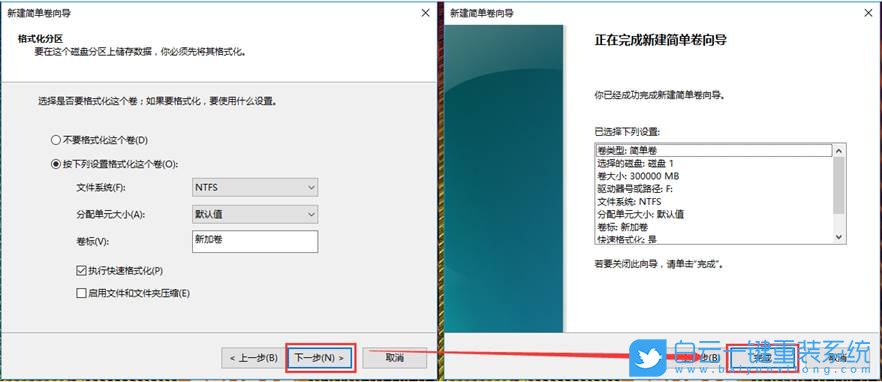
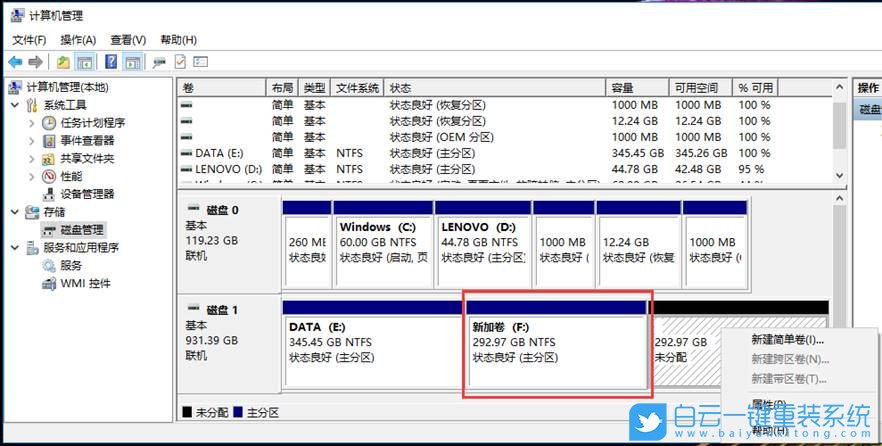
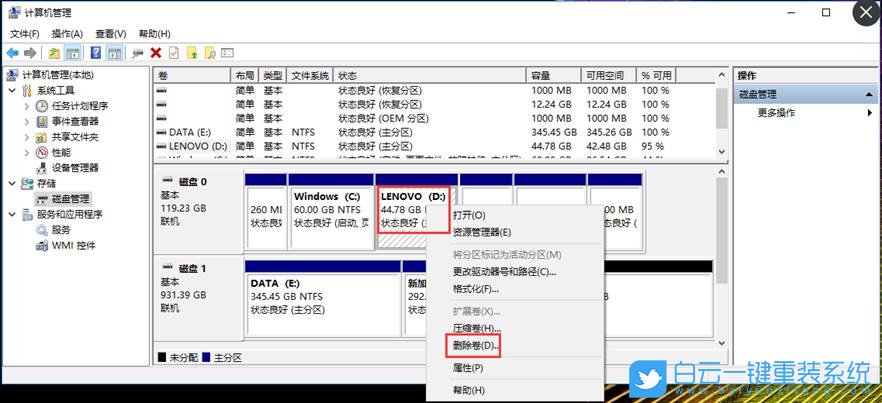
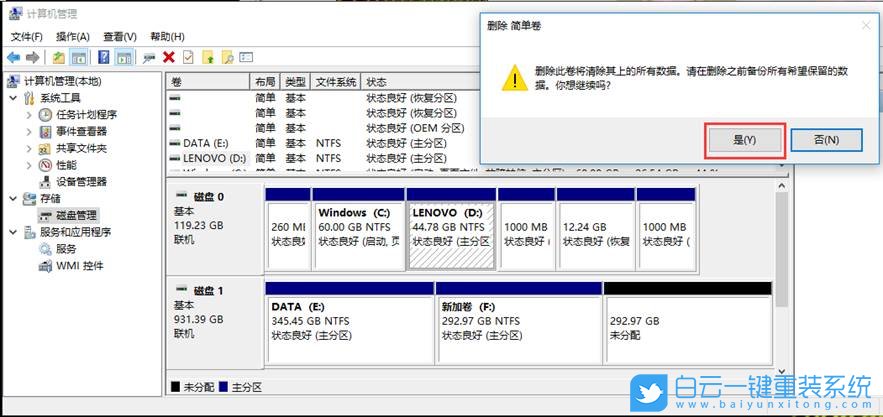
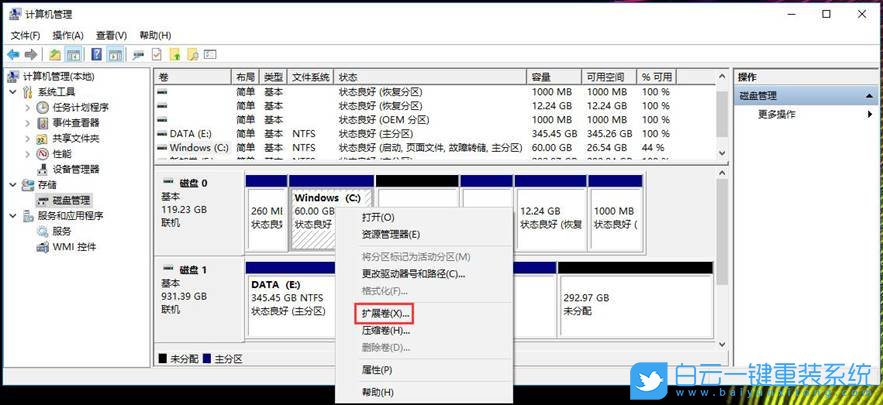
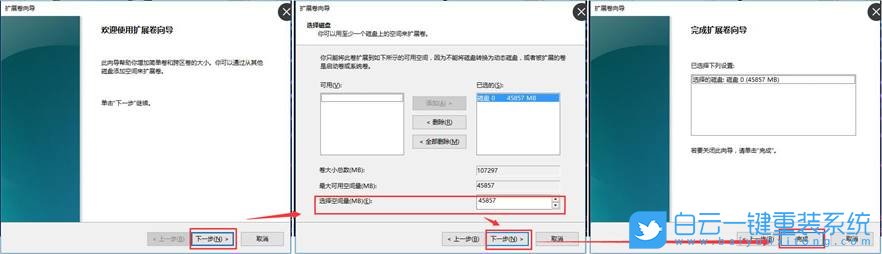
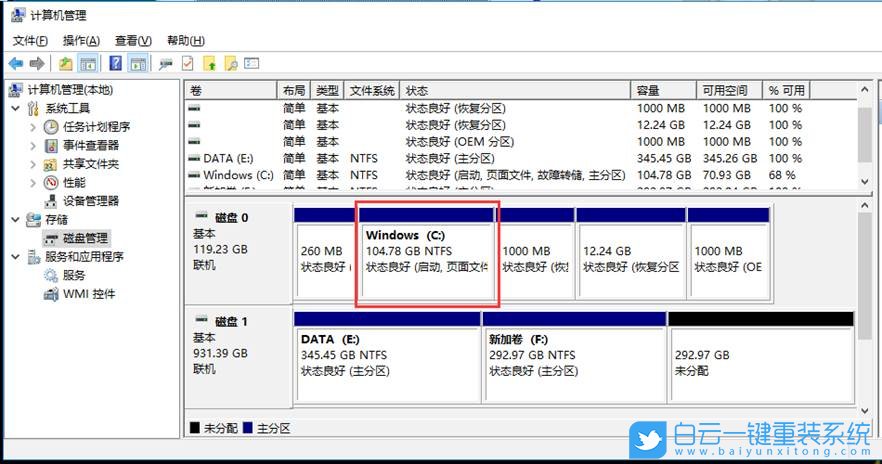
方法二:
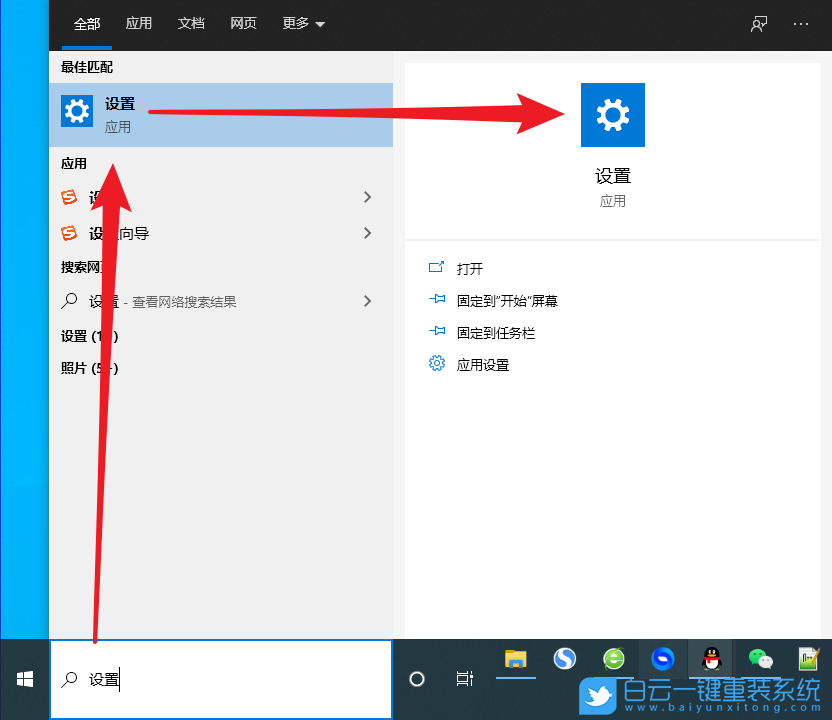
2、Windows 設置(Win+i)窗口,搜索框可以用來查找設置,也可以直接點擊【系統(顯示、聲音、通知、電源)】;
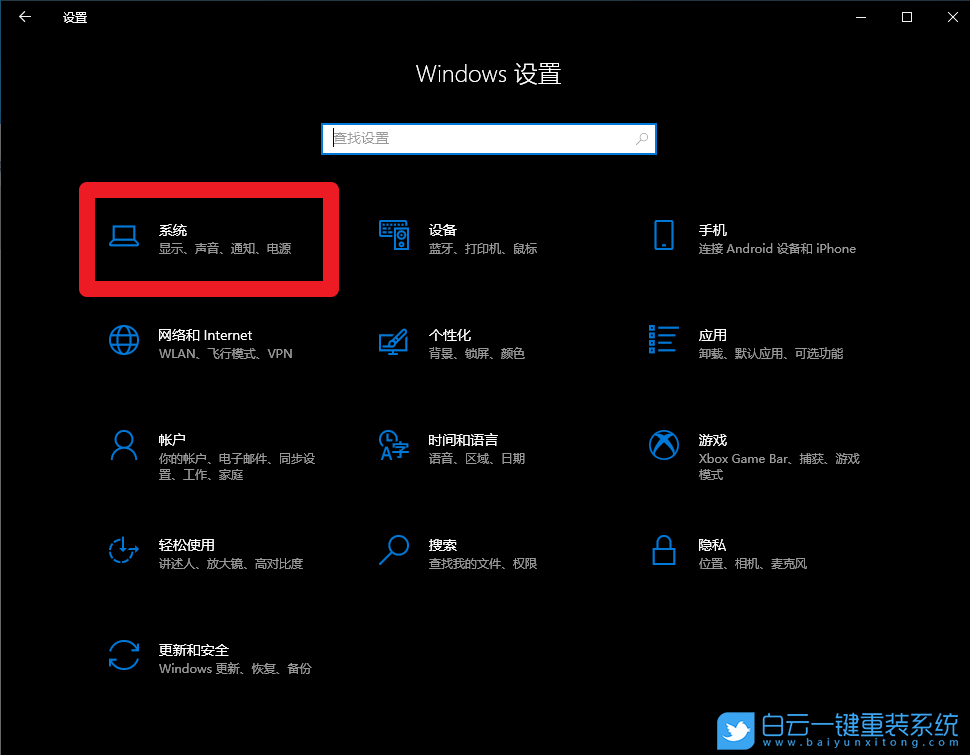
3、系統主頁設置窗口,左側點擊【存儲】,右側點擊【臨時文件(選擇要刪除的文件)】;
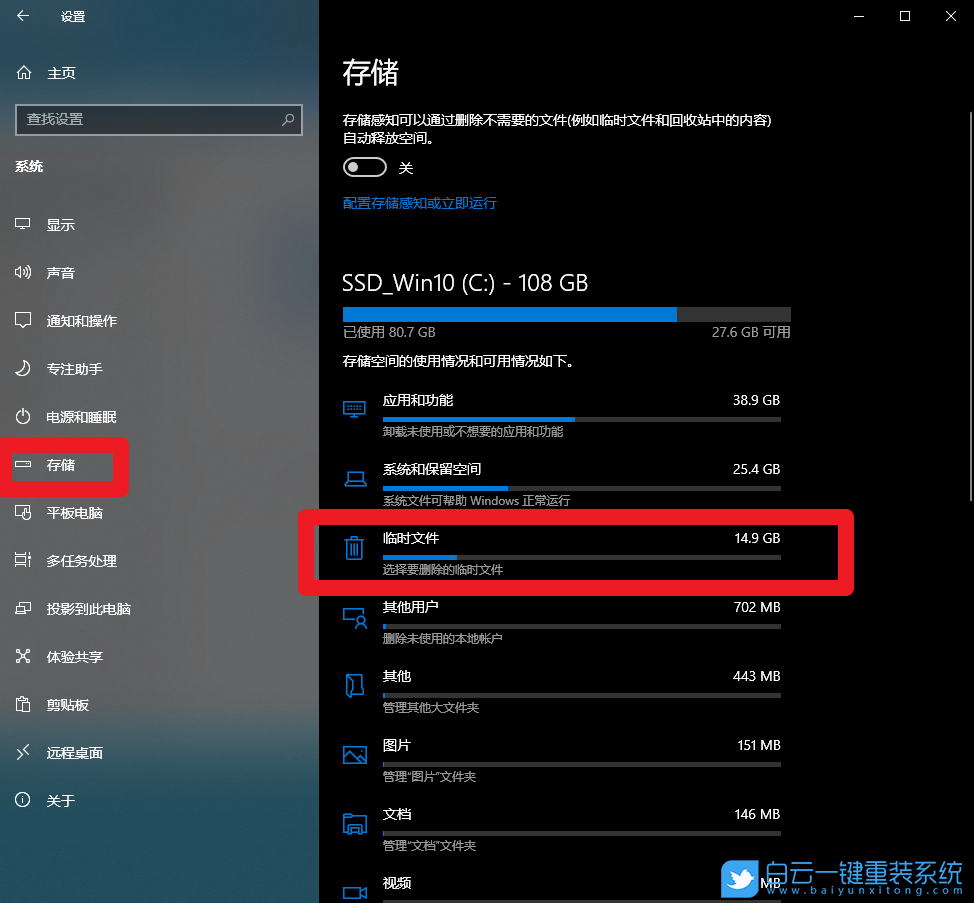
4、正在掃描臨時文件,需要等待些時間;
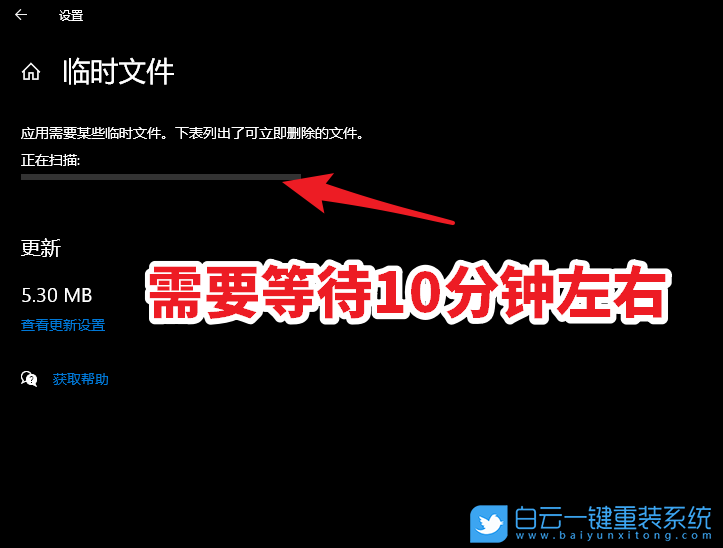
5、應用需要某些臨時文件,下表列出了可立即刪除的文件,可以看到以前的 Windows 安裝文件(以前的 Windows 安裝的文件。已將可能與 Windows 安裝發生沖突的文件和文件夾移動到名為 Windows.old 的文件夾。可以訪問該文件夾中以前的 Windows 安裝數據),占用了28.5GB的磁盤空間;
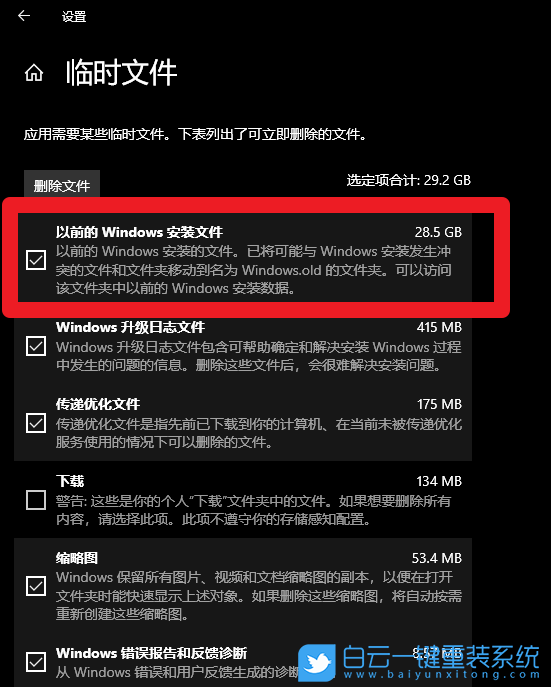
6、勾選【以前的 Windows 安裝文件】后,就可以點擊【刪除文件】了;

7、正在清除:以前的 Windows 安裝文件;
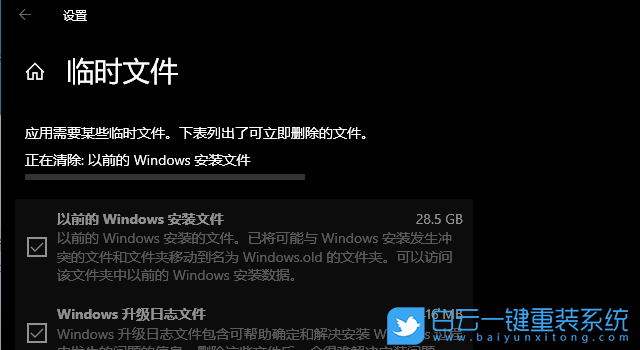
8、提示:已完成臨時文件清理;
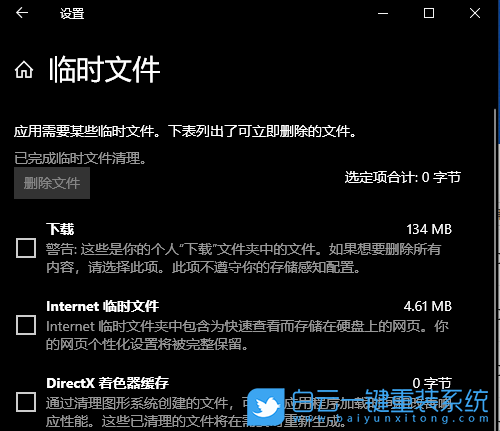
9、這樣,就可以成功釋放被占用的那部分磁盤空間了。
方法三:
1、雙擊桌面此電腦,打開磁盤管理器,進入系統盤(一般為C盤),找到并打開用戶文件夾,在文件夾里面找到自己的用戶名,如果沒有修改過用戶名,默認是 administrator ,最后在十幾個項目中,找到桌面項目;
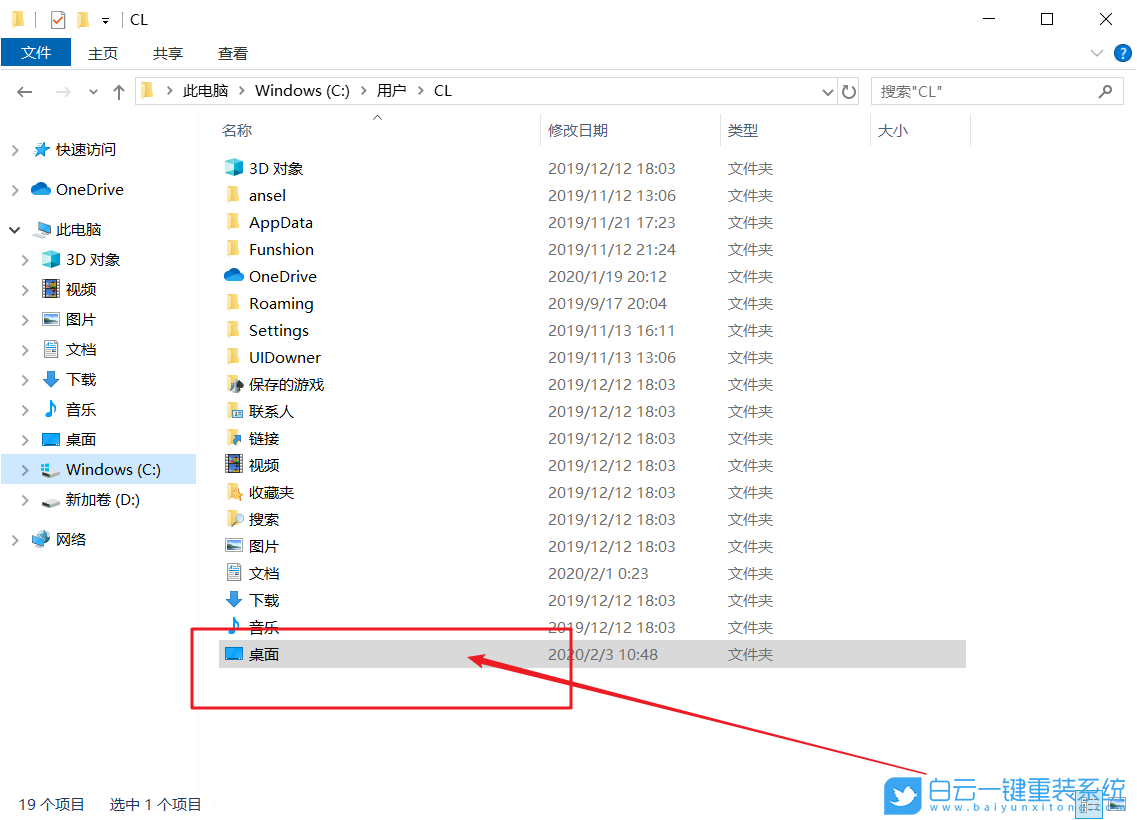
2、進入文件夾后,右鍵點擊桌面,在打開的菜單項中,選擇屬性;
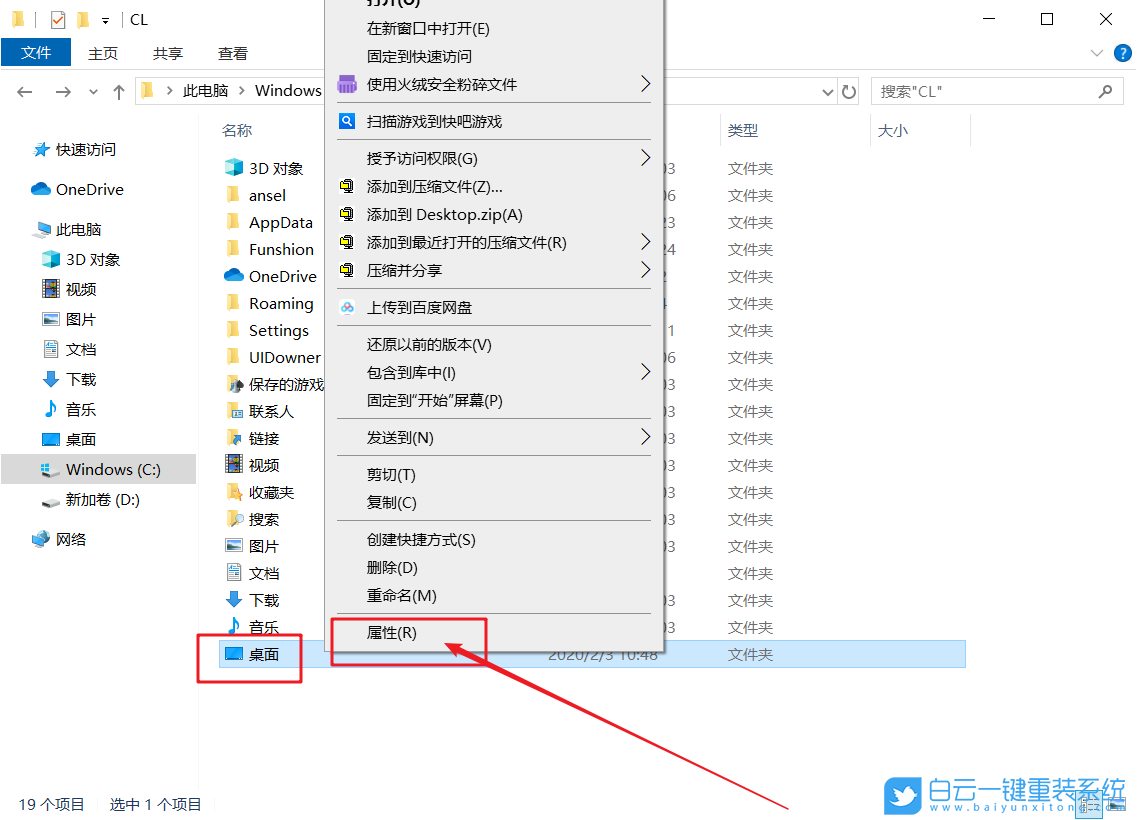
3、桌面屬性窗口中,切換到位置選項卡,你可以將此文件夾中文件存儲的位置更改為此硬盤上的另一個位置、另一個驅動器或網絡上的另一臺計算機。然后點擊移動;
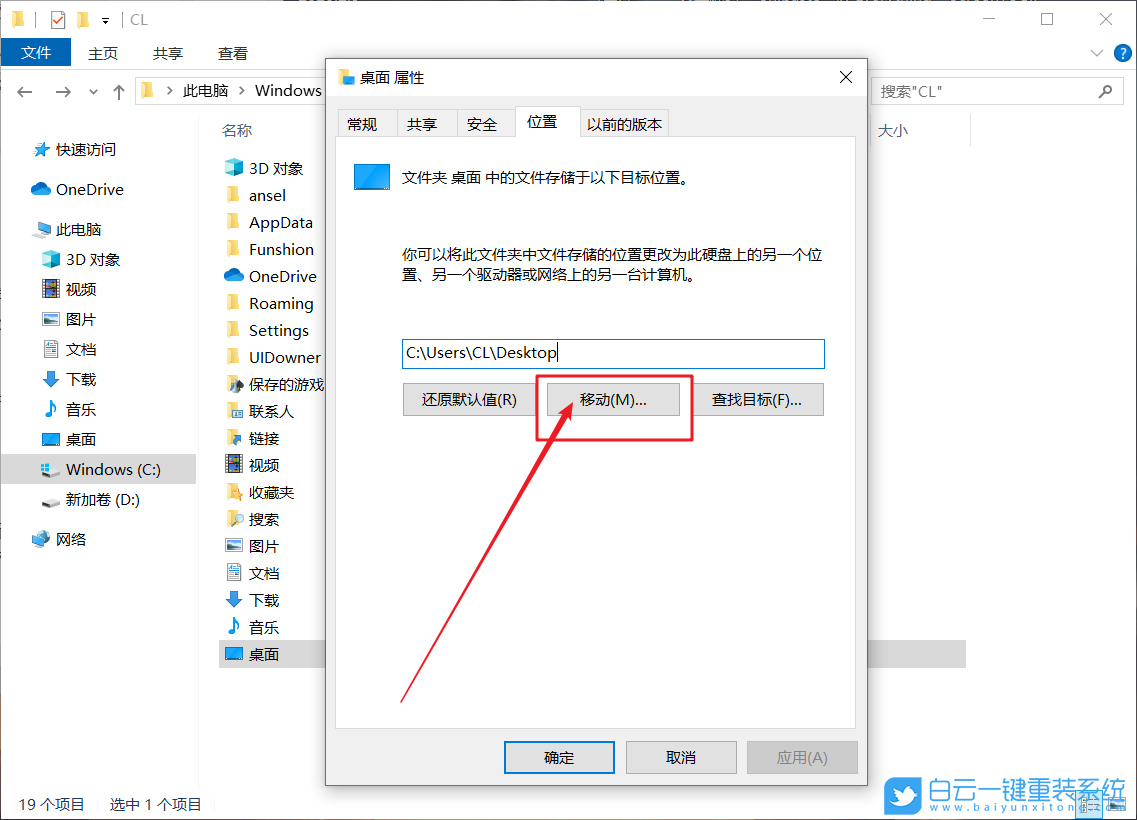
4、選擇一個新目標的時候,要選擇除C盤以外的磁盤,并且還要新建一個用于存放桌面文件的文件夾;
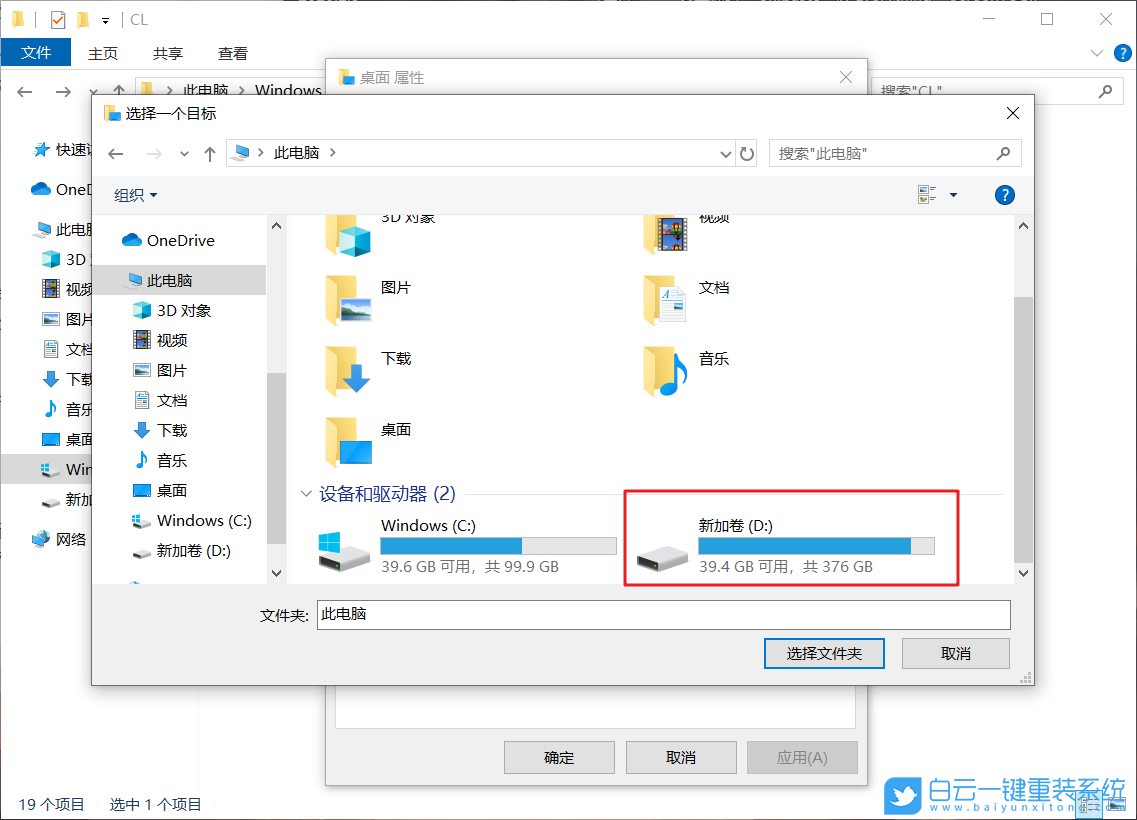
5、最后,確定好文件夾后,點擊確定并保存即可;
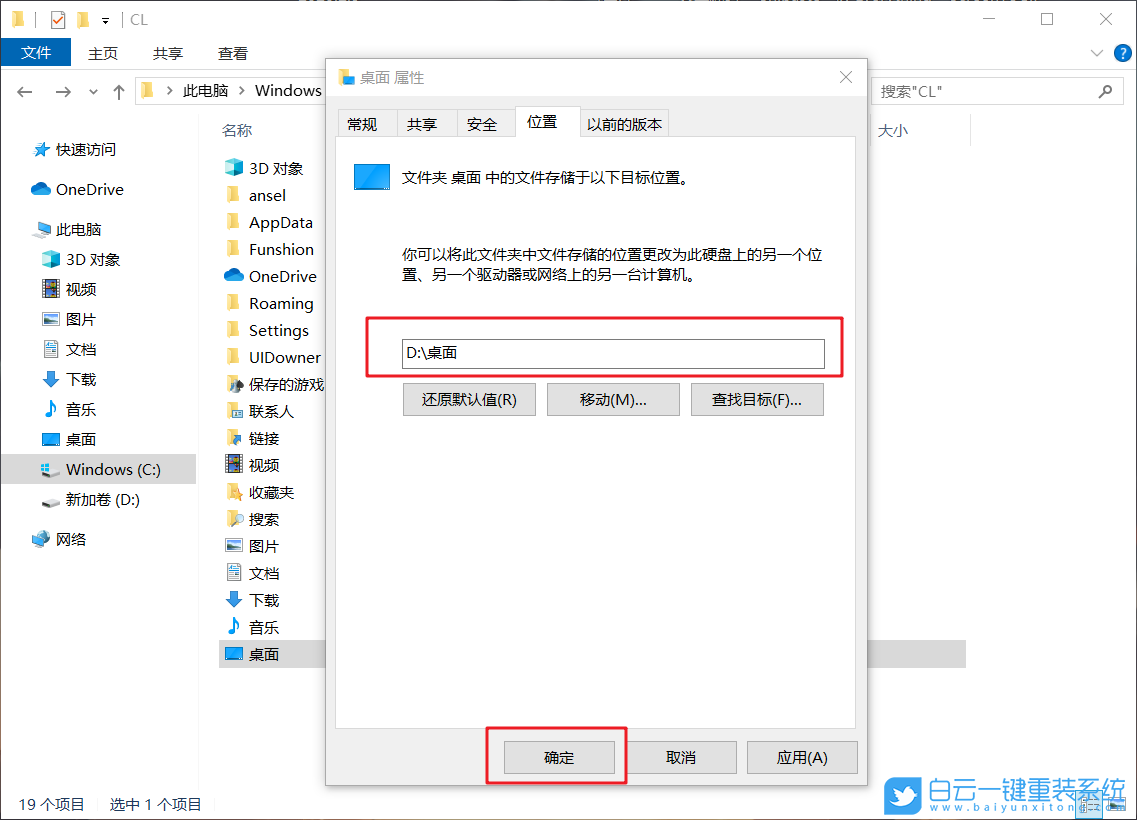
以上就是Win10 C盤越來越小怎么辦|Win10 C盤空間小解決方法文章,如果這篇文章的方法能幫到你,那就收藏白云一鍵重裝系統網站,在這里會不定期給大家分享常用裝機故障解決方法。

方法一:
注意:分區有風險,請備份個人重要數據至U盤或移動硬盤后操作
打開此電腦初始分區狀態:C盤(系統分區)+ D盤 + E盤
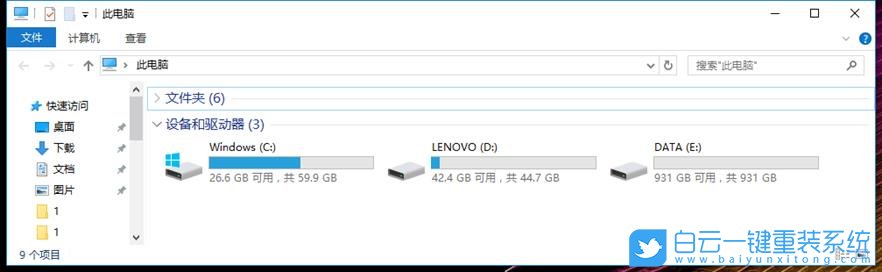
一、如何將E盤(也就是1T的機械硬盤)分成多個分區?
1、右鍵點擊桌面此電腦,在打開的菜單項中,選擇管理。計算機管理窗口中,點擊左側的磁盤管理,然后選擇右側E盤,再點擊右鍵,在打開的菜單項中,選擇壓縮卷;
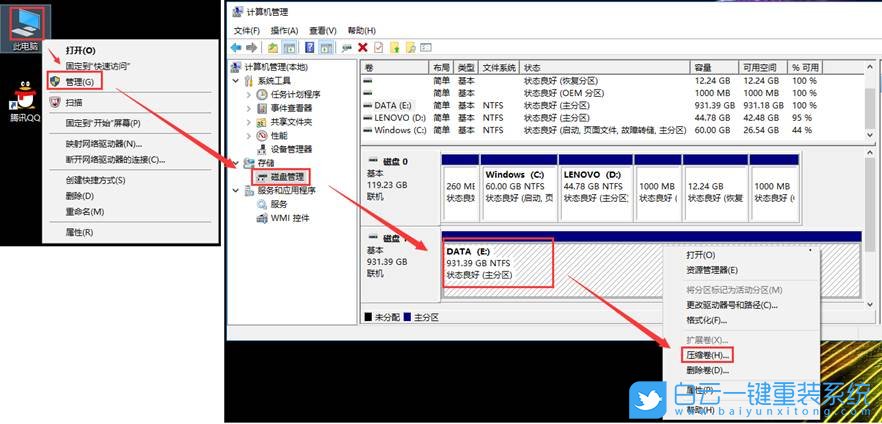
2、按需求輸入壓縮空間量,此處以輸入600000(600G左右)為例,然后點擊壓縮(將E盤的可用空間給壓縮出來用于新建新的分區);
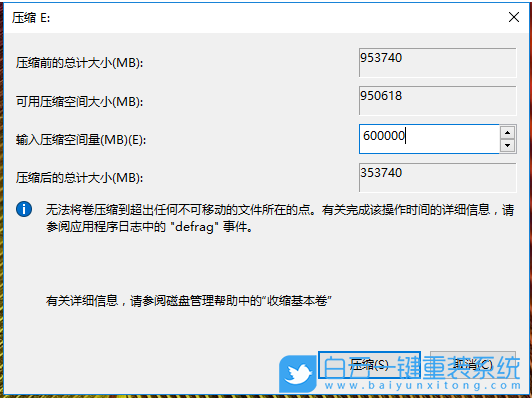
3、壓縮卷成功后,會多出一個未分配區域,在未分配區域,點擊右鍵,在打開的菜單項中,選擇新建簡單卷;
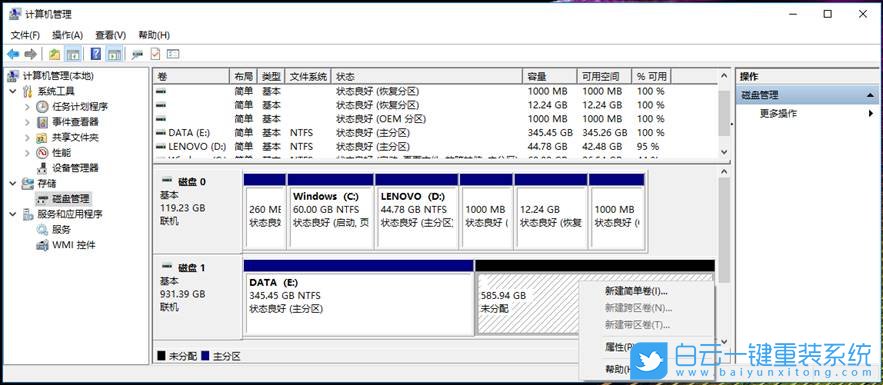
4、新建簡單卷向導,按需輸入新建分區大小,此處以輸入300000(約300G)為例,點擊下一步,然后默認驅動器號即可,點擊下一步;
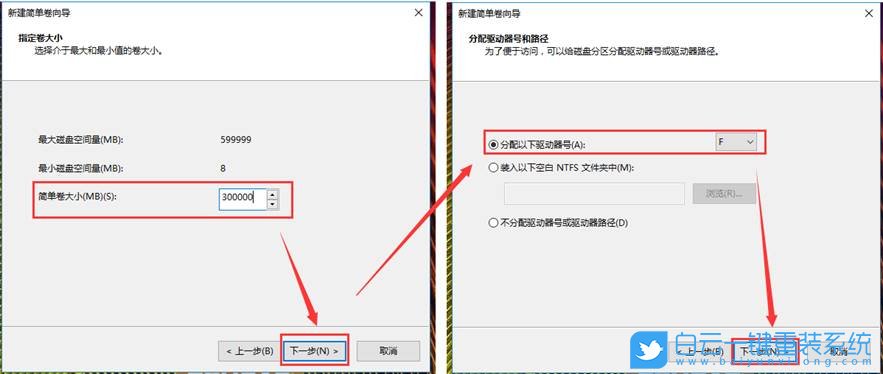
5、默認設置點擊下一步,然后完成即可;
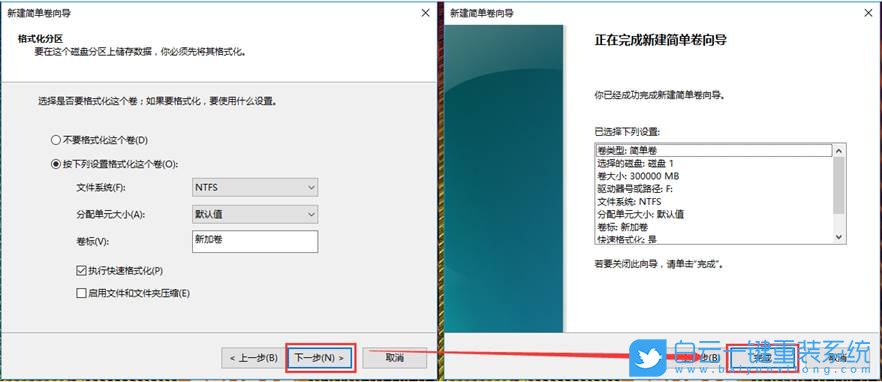
6、這樣一個新的分區(F盤)就新建好了,然后用相同方法再把剩余的未分配空間新建成分區即可;
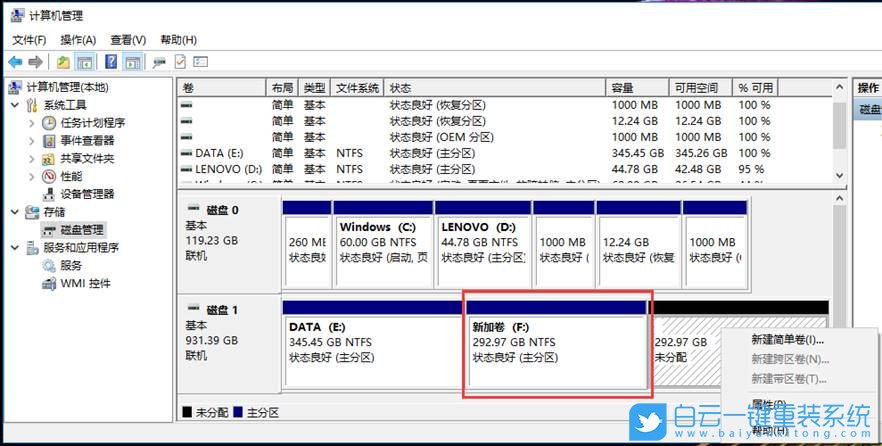
二、如何擴大C盤?
1、刪除C盤后面的分區D盤,選擇D盤,然后點擊右鍵,在打開的菜單項中,選擇刪除卷;
注意:清空D盤數據,需要備份D盤里面的個人重要數據后操作
注意:清空D盤數據,需要備份D盤里面的個人重要數據后操作
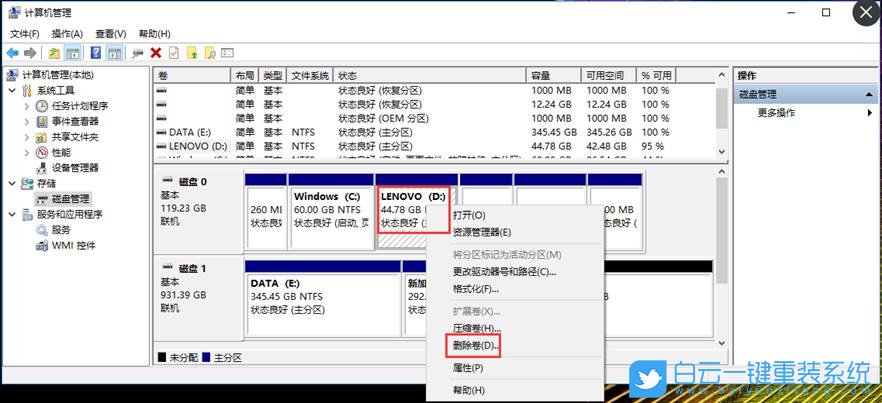
2、刪除此卷將清除其上的所有數據。請在刪除之前備份所有希望保留的數據,你想繼續嗎?點擊是;
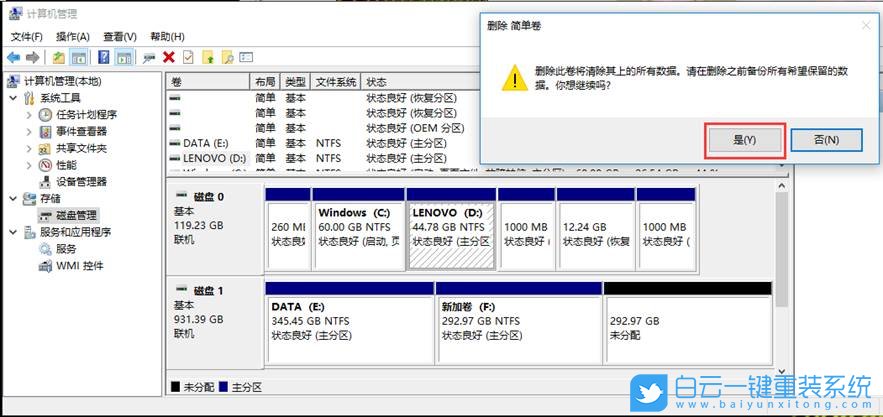
3、刪除D盤后,會多出一個未分配區域,然后就可以選擇C盤,點擊右鍵,在打開的菜單項中,選擇擴展卷,將未分配區域分給C盤;
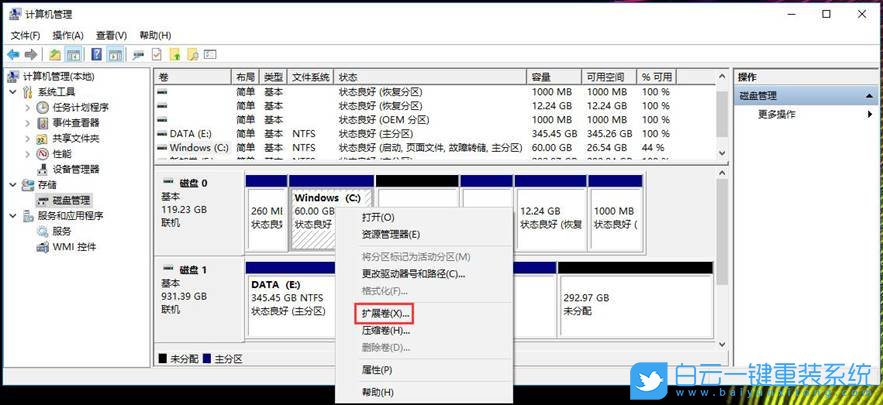
4、擴展卷向導,點擊下一步,然后輸入擴展給C盤的空間大小,這里默認把未分配區域都給C盤,就默認最大值不做修改,點擊下一步,最后點擊完成;
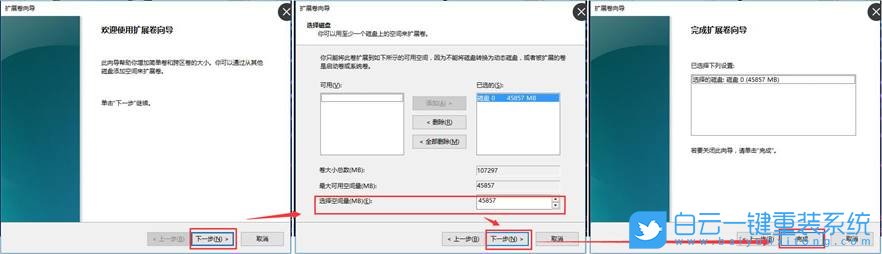
5、這樣就完成了擴大C盤的操作了;
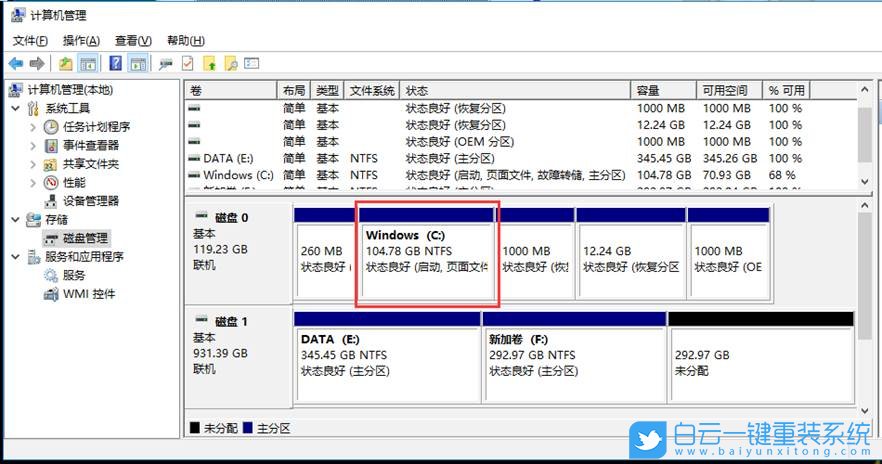
方法二:
1、按【 Win + S 】組合鍵,打開Windows 搜索,搜索框中輸入【設置】,然后點擊【打開】系統給出的最佳匹配設置應用;
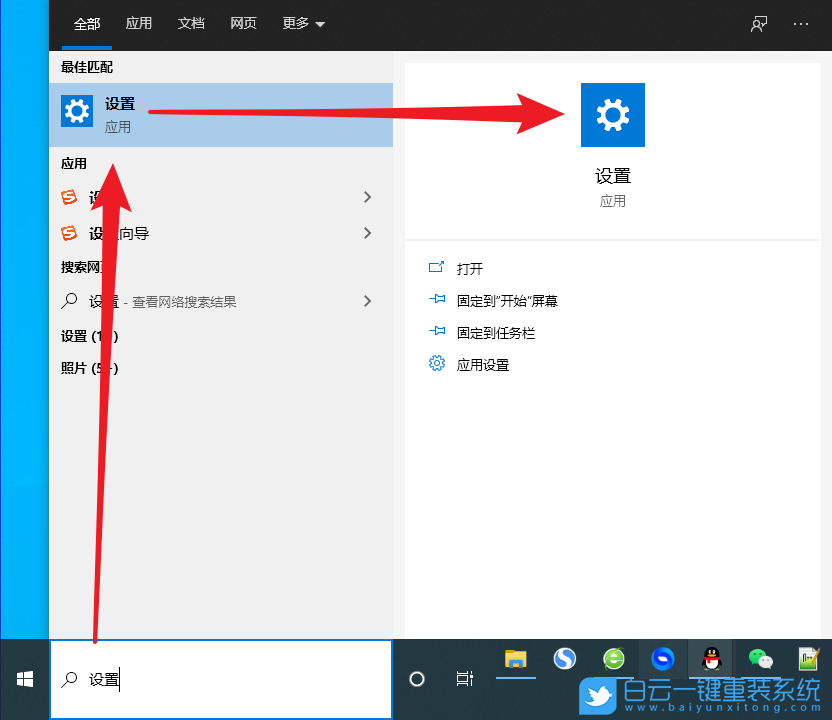
2、Windows 設置(Win+i)窗口,搜索框可以用來查找設置,也可以直接點擊【系統(顯示、聲音、通知、電源)】;
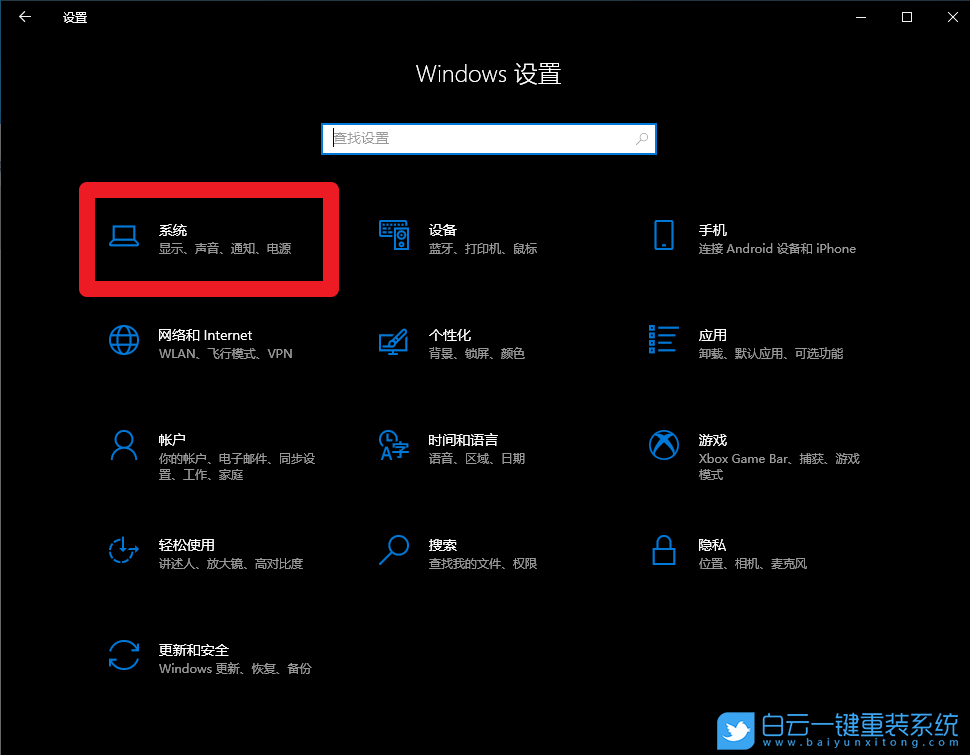
3、系統主頁設置窗口,左側點擊【存儲】,右側點擊【臨時文件(選擇要刪除的文件)】;
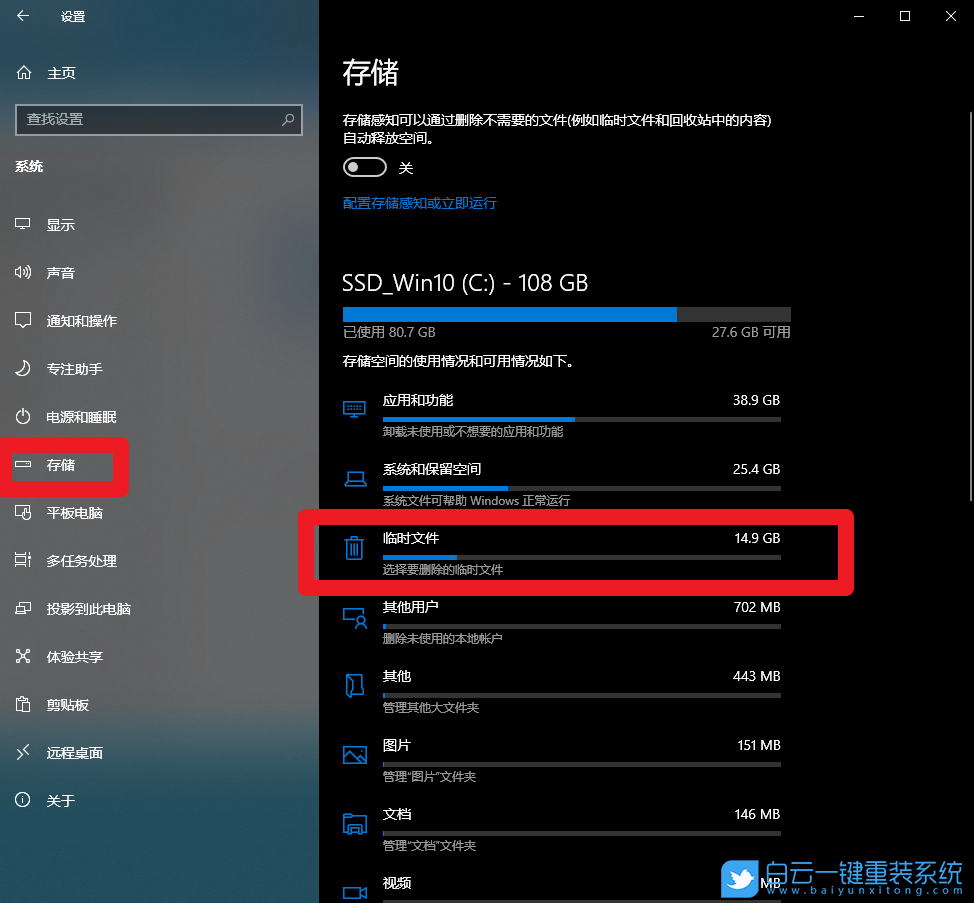
4、正在掃描臨時文件,需要等待些時間;
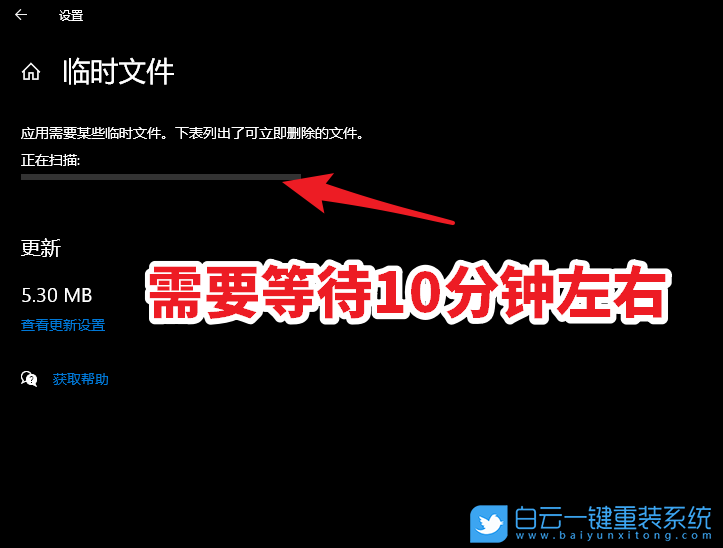
5、應用需要某些臨時文件,下表列出了可立即刪除的文件,可以看到以前的 Windows 安裝文件(以前的 Windows 安裝的文件。已將可能與 Windows 安裝發生沖突的文件和文件夾移動到名為 Windows.old 的文件夾。可以訪問該文件夾中以前的 Windows 安裝數據),占用了28.5GB的磁盤空間;
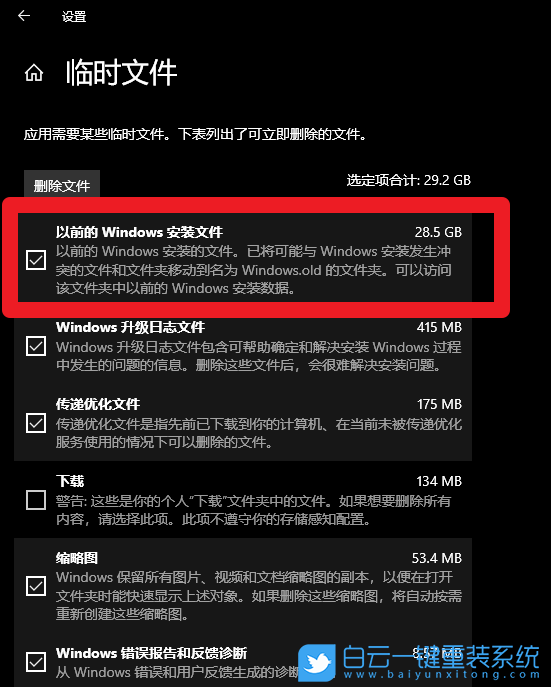
6、勾選【以前的 Windows 安裝文件】后,就可以點擊【刪除文件】了;

7、正在清除:以前的 Windows 安裝文件;
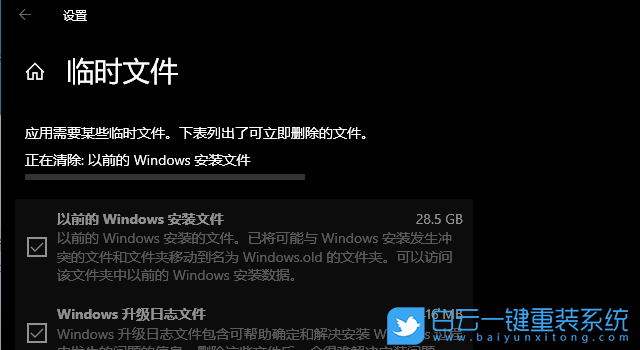
8、提示:已完成臨時文件清理;
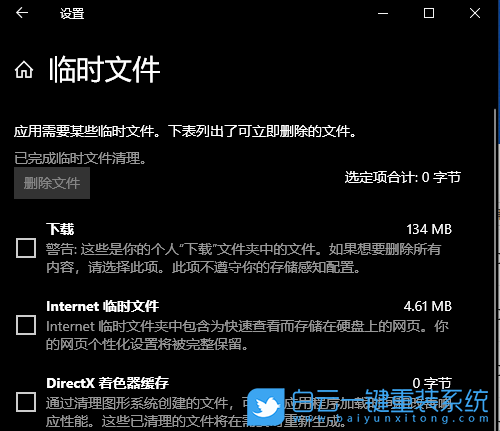
9、這樣,就可以成功釋放被占用的那部分磁盤空間了。
方法三:
1、雙擊桌面此電腦,打開磁盤管理器,進入系統盤(一般為C盤),找到并打開用戶文件夾,在文件夾里面找到自己的用戶名,如果沒有修改過用戶名,默認是 administrator ,最后在十幾個項目中,找到桌面項目;
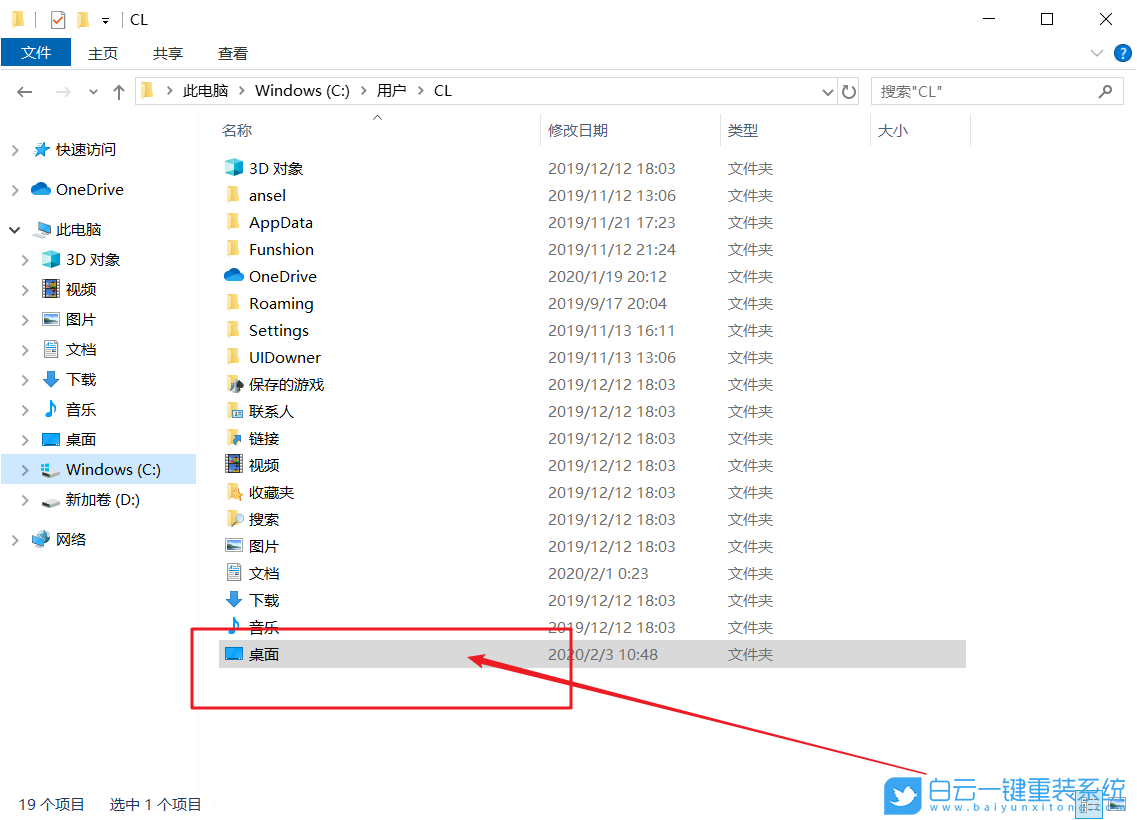
2、進入文件夾后,右鍵點擊桌面,在打開的菜單項中,選擇屬性;
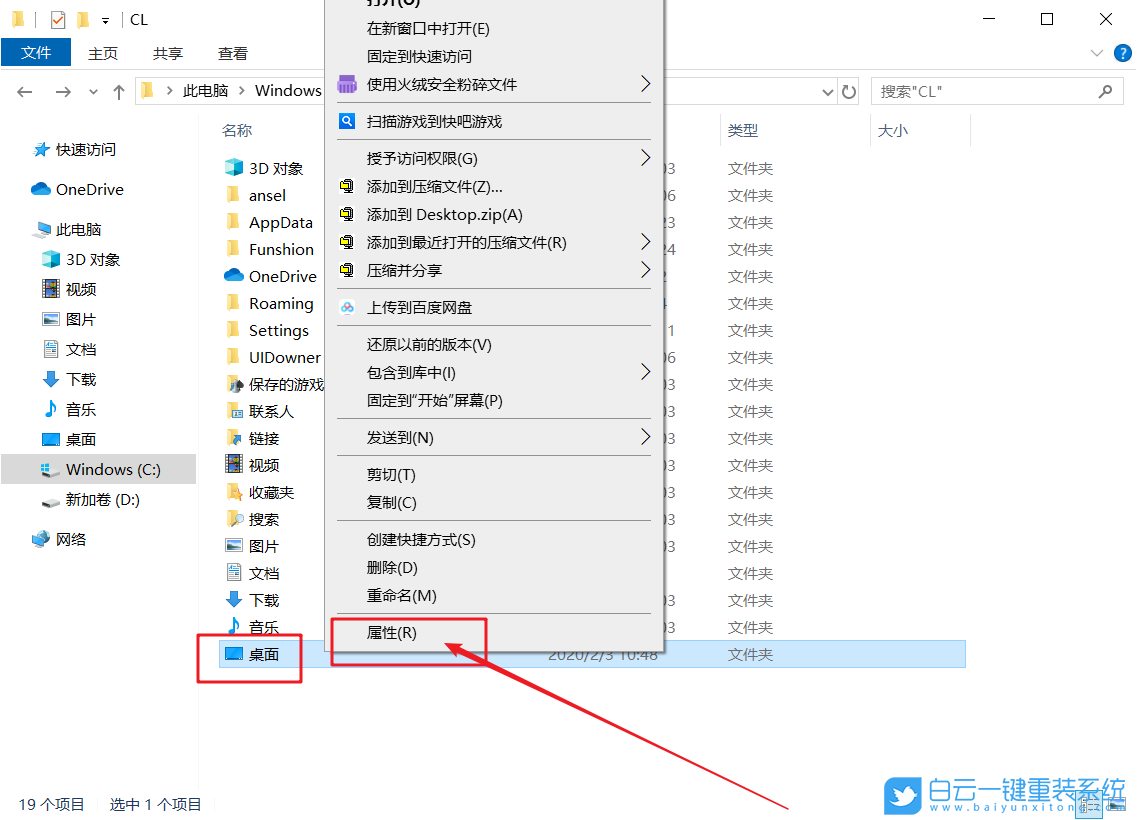
3、桌面屬性窗口中,切換到位置選項卡,你可以將此文件夾中文件存儲的位置更改為此硬盤上的另一個位置、另一個驅動器或網絡上的另一臺計算機。然后點擊移動;
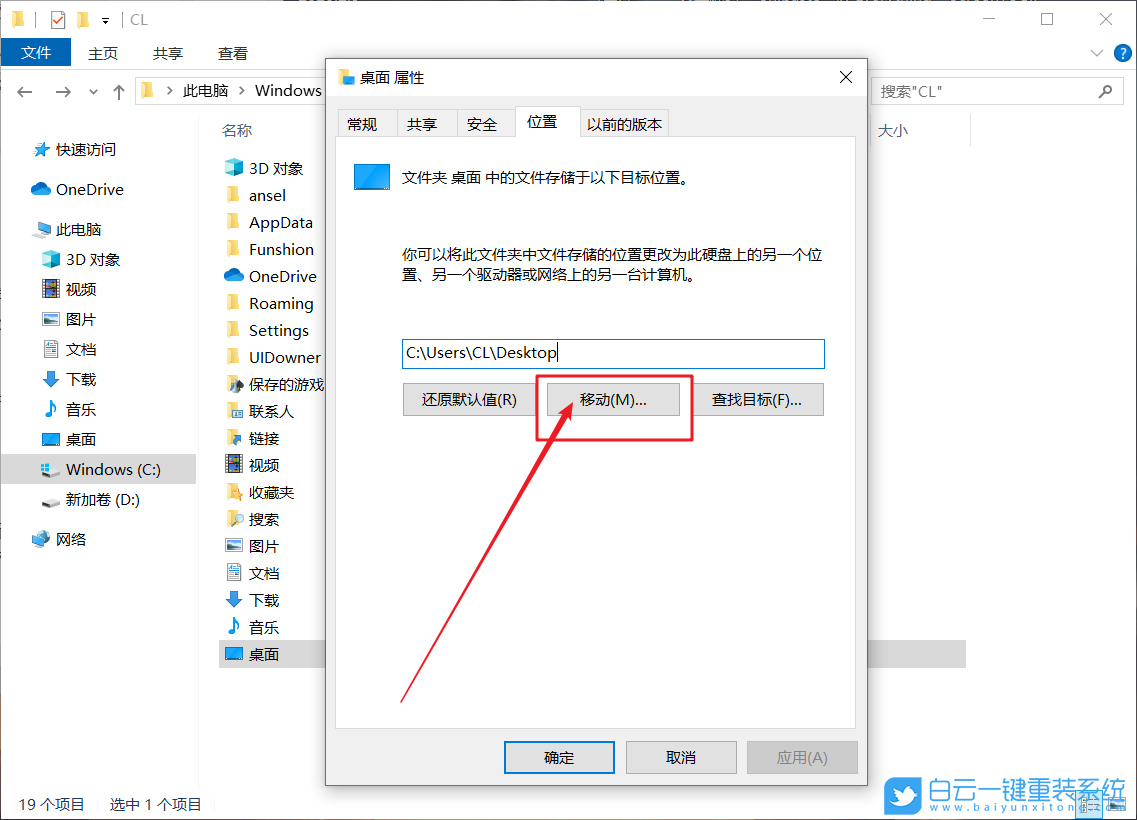
4、選擇一個新目標的時候,要選擇除C盤以外的磁盤,并且還要新建一個用于存放桌面文件的文件夾;
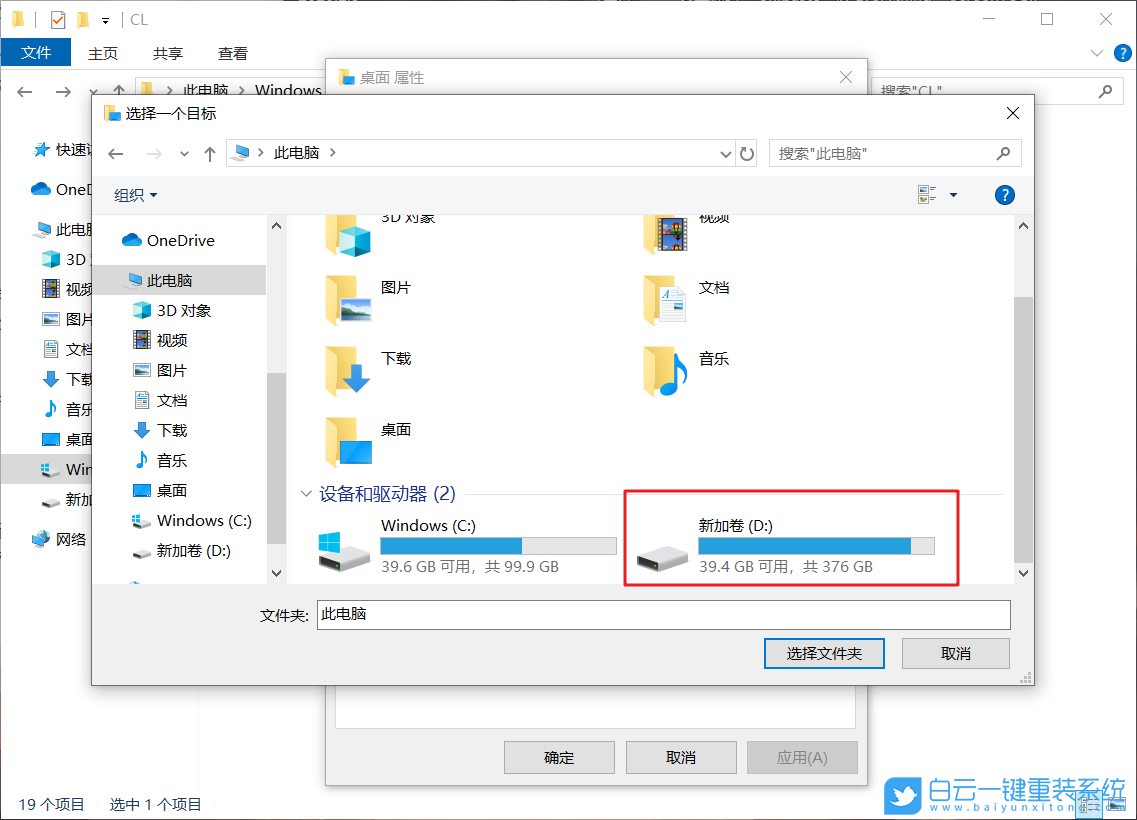
5、最后,確定好文件夾后,點擊確定并保存即可;
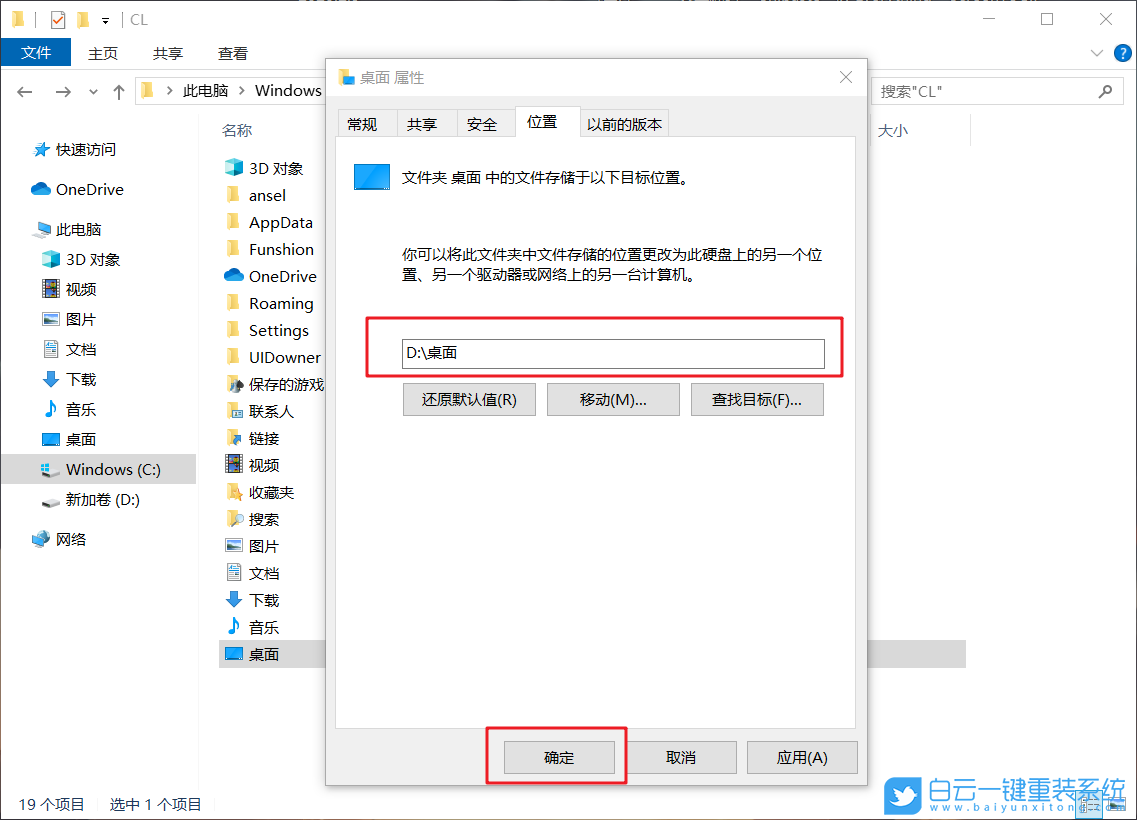
以上就是Win10 C盤越來越小怎么辦|Win10 C盤空間小解決方法文章,如果這篇文章的方法能幫到你,那就收藏白云一鍵重裝系統網站,在這里會不定期給大家分享常用裝機故障解決方法。

Win10如何在非觸屏設備打開經典模式屏幕鍵盤|怎么打開屏幕鍵盤使用搭載win10系統的 觸屏設備用戶打開屏幕鍵盤,可以直接按設置 - 設備 - 輸入,里面就可以找到屏幕鍵盤的開關。 但是對

聯想拯救者刃7000K 2021臺式電腦11代CPU怎么裝Win7聯想拯救者刃7000K 2021系列臺式電腦,是聯想推出的臺式電腦,目前共有4款產品。英特爾酷睿i開頭11代系列處理器,默認預裝




